Não consigo desativar o bloqueio de tela do Android
Não consigo desativar o bloqueio de tela do Android. Tentou tirar a senha de bloqueio do Android, mas a opção “Nenhum” está aparecendo cinza com o escrito “Des. pelo adm., pol. de cript. ou armaz. de cred.” ou “Desativado pelo administrador, política de criptografia ou armazenamento de credenciais” ou algo parecido? Isso acontece por causa das credenciais do sistema.
Veja agora como desbloquear o “Nenhuma” do bloqueio de tela para conseguir remover a senha.
Não consigo desativar o bloqueio de tela do Android
Entre na opção “Todos aplicativos” e toque no ícone da engrenagem “Configurar” ou “Configurações”, dependendo da sua versão do Android.
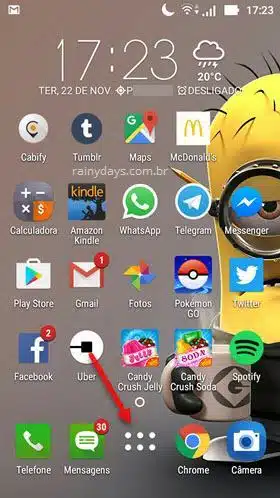
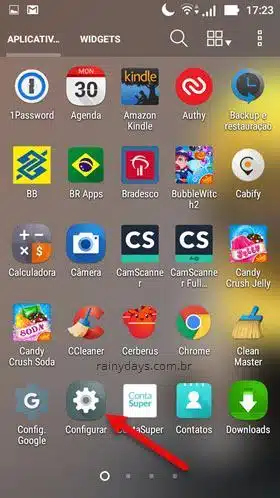
Desça na tela e entre em “Segurança” (2).
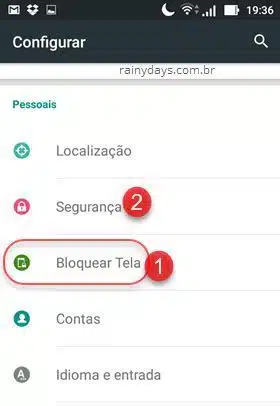
Dentro de segurança procure pelo campo “Armazenamento de credenciais” e toque na opção “Limpar credenciais – remover todos os certificados”, em algumas versões do Android pode aparecer como “Limpar armazenamento”. Vai abrir uma janela pop up perguntando se quer remover todo o conteúdo, confirme clicando em “Ok”.
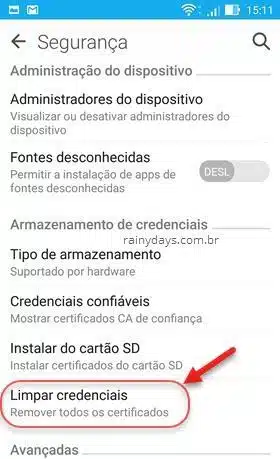
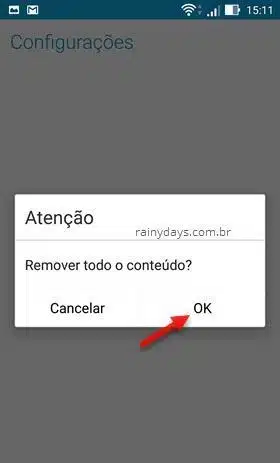
Depois volte para as configurações e clique em “Bloquear tela” ou “Bloqueio de tela”, de acordo com sua versão. Em seguida entre em “Bloqueio de tela”.
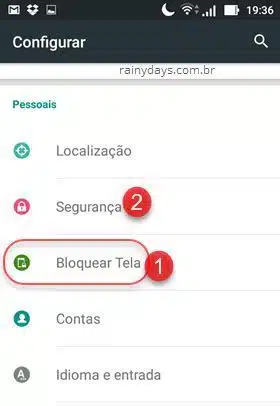
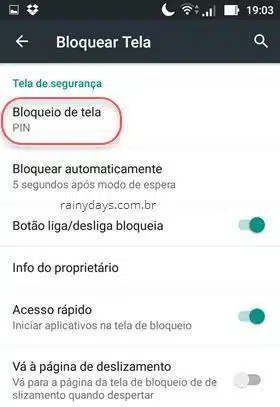
A opção “Nenhuma” deve estar clicável agora.
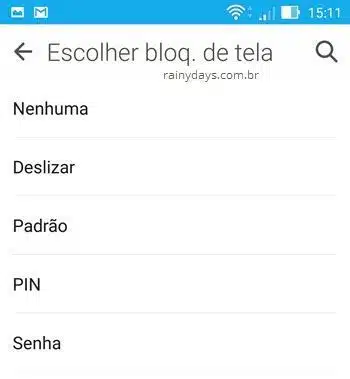
Estes certificados são instalados automaticamente no aparelho, portanto não tem problema apagá-los. Este recurso não é o mesmo que resetar o Android para configurações de fábrica, limpando as credenciais não irá apagar seus dados pessoais.
Limpar credenciais/ Limpar armazenamento desabilitada
Se a opção “Limpar credenciais”/ “Limpar armazenamento” aparecer desabilitada, verifique o “Usuário convidado”, se ele foi usado alguma vez pode estar causando o problema. Puxe a barra de notificação, clique no ícone de usuário e entre em “Convidado”.
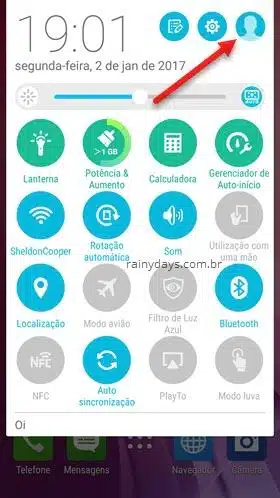
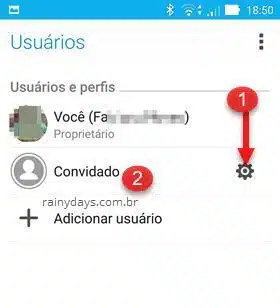
Quando estiver dentro de Convidado puxe a barra de notificação novamente e toque no ícone de usuário.
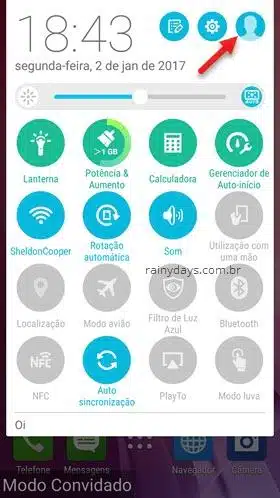
Clique em “Remover convidado” e confirme clicando em “Remover”. Isso vai fazer apagar todos os dados do usuário convidado caso ele tenha sido usado.
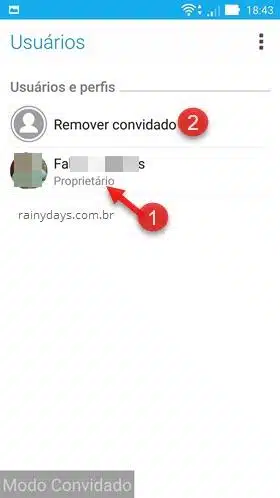
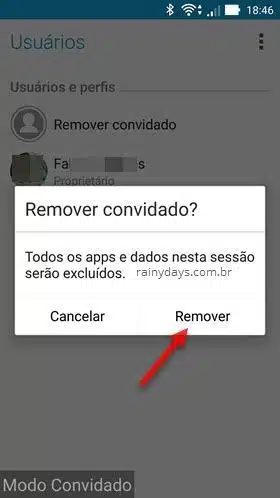
Após fazer isso a opção para limpar credenciais deverá aparecer como ativa, é só seguir a dica do início do post.

Muito obrigado vc resolveu meu problema.. RS já estava ficando maluca…
Que bom que pudemos ajudar Rayana! Abs
Muito Obrigado vc me ajudou de ++++++++
Outra vez formatei meu aparelho por não conseguir e perdi tudo,
E agora precisei de novo e vcs me ajudou.
Muito e Muito Obrigado Mesmo!
De nada Farlis! Que bom que deu certo.
Mto obrigada, não estava conseguindo tirar a senha,e graças a vc consegui!! 😀😀😀
De nada Julia! Que bom que deu certo!
em primeiro lugar dizer que agradeço
bastante. Eu estava muito aflito, não sábia como ativar. Mas de tudo obrigada de coração.